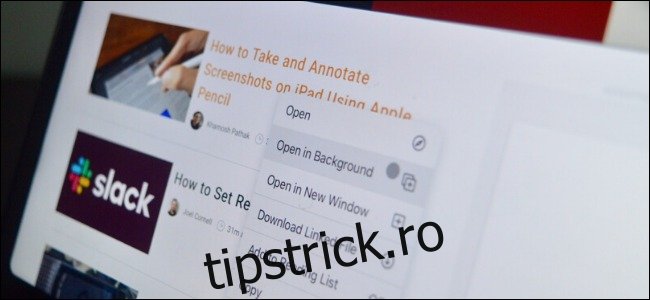Apple a adăugat în cele din urmă suport pentru cursor la iPad-urile care rulează iPadOS 13.4 (și mai recente). Odată instalată actualizarea, conectarea unui mouse sau trackpad Bluetooth ca orice alt accesoriu vă oferă un cursor dinamic cu suport pentru gesturi pe iPad. Iată cum să începeți.
Apple a implementat suportul cursorului pentru iPad în modul său unic. iPad-ul este încă un sistem de operare care primește atingere, dar asta nu înseamnă că cursorul vă emulează pur și simplu degetele.
Cursorul din iPadOS apare ca un cerc și dispare automat atunci când nu utilizați funcția. De asemenea, se adaptează la ceea ce faci. De exemplu, când treci cu mouse-ul peste un buton, acesta evidențiază de fapt butonul. Utilizatorii Apple TV vor fi familiarizați cu această interacțiune.
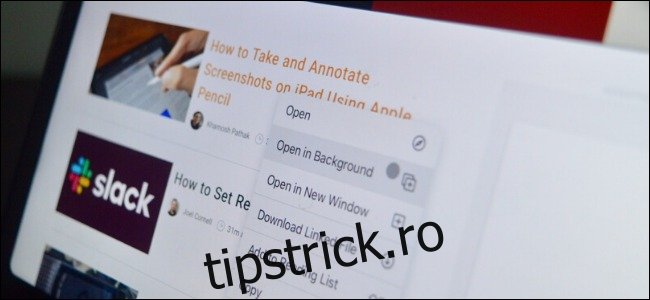
Dacă ați așteptat să vă jucați cu noul cursor, iată ce puteți face.
Notă: După cum sa menționat, suportul pentru mouse și trackpad este disponibil începând cu iPadOS 13.4. Asigurați-vă că iPad-ul dvs. este actualizat la cea mai recentă versiune pentru a vă asigura că funcția funcționează pe tabletă. Este posibil să trebuiască să așteptați câteva zile pentru ca Apple să lanseze actualizarea dacă aceasta nu este încă disponibilă pe iPad.
iPadOS acceptă mouse-uri și trackpad-uri bazate pe Bluetooth, inclusiv Mouse-ul magic al Apple și Trackpad magic. Dacă conectați Magic Trackpad, veți avea acces și la noile gesturi trackpad. Dacă nu aveți un accesoriu produs de Apple, opțiuni de la terți ca si cei de la Logitech functioneaza.
Suportul cursorului pentru iPad funcționează pe dispozitivele care acceptă iPadOS 13 sau mai nou: iPad mini (a 4-a și a 5-a generație), iPad (a 5-a, a 6-a și a 7-a generație), iPad Air 2, iPad Air (a 3-a generație), iPad Pro 9,7 inchi, iPad Pro 10,5 inchi, iPad Pro 11 inchi (prima și a doua generație), iPad Pro 12,9 inchi (prima, a doua și a treia generație) și dispozitive mai noi.
Când sunteți gata să conectați un mouse sau un trackpad Bluetooth la iPad, asigurați-vă mai întâi că accesoriul Bluetooth nu este conectat în prezent la un Mac sau un computer Windows. Dacă utilizați un Mac, accesați Preferințe de sistem > Bluetooth, găsiți dispozitivul și apoi selectați opțiunea „Eliminare” din meniul de clic dreapta.
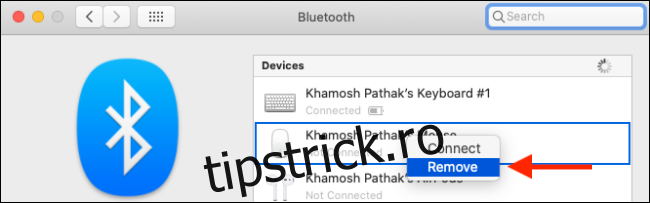
Utilizatorii Windows 10 pot accesa meniul Bluetooth din meniul Start sau făcând clic pe pictograma din bara de instrumente. Odată ajuns în meniu, faceți clic pe mouse sau trackpad și apoi selectați butonul „Eliminați dispozitivul”.
Acum sunteți gata să împerecheați mouse-ul sau trackpad-ul la iPad. Deschideți aplicația „Setări” pe tabletă, apoi accesați secțiunea „Bluetooth”.
Aici, asigurați-vă că Bluetooth este activat atingând comutatorul de lângă lista „Bluetooth”.

Acum, puneți mouse-ul în modul de asociere. Dacă utilizați un Magic Mouse sau Magic Trackpad, trebuie pur și simplu să le porniți pentru a activa modul de asociere.
Odată ce dispozitivul Bluetooth este recunoscut de iPad, îl veți vedea în secțiunea „Alte dispozitive”. Atingeți numele mouse-ului sau trackpad-ului Bluetooth pentru a selecta dispozitivul.
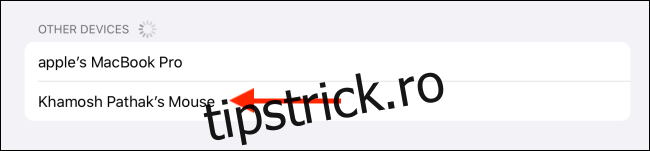
Dacă primiți o solicitare de asociere, atingeți butonul „Pereche”.
Acum, mouse-ul este conectat la iPad. Veți vedea un indicator circular pe ecran.
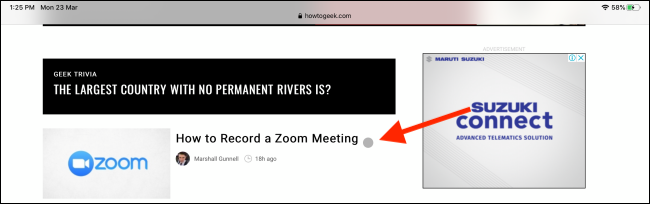
Dacă doriți să vă deconectați temporar sau definitiv mouse-ul, puteți face acest lucru accesând secțiunea Bluetooth din Setări și apoi atingând butonul „i” de lângă numele dispozitivului.

Pentru a deconecta temporar mouse-ul sau trackpad-ul, alegeți opțiunea „Deconectare”. Pentru a elimina dispozitivul din conexiunile Bluetooth ale iPad-ului, atingeți opțiunea „Uitați acest dispozitiv”.
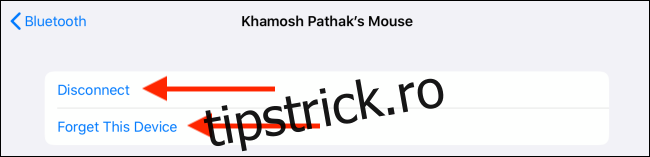
Puteți face acest lucru și din Centrul de control. Atingeți și mențineți apăsat comutatorul Bluetooth pentru a extinde lista de dispozitive. De acolo, atingeți dispozitivul pentru a vă deconecta.
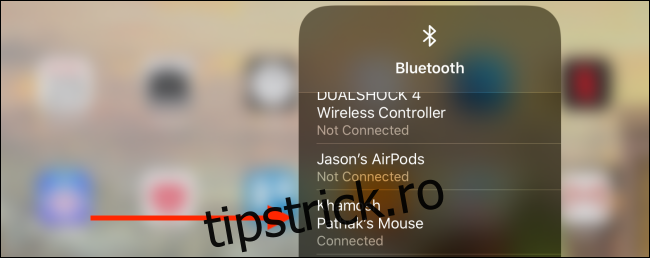
După ce mouse-ul sau trackpad-ul este conectat, puteți personaliza modul în care arată și funcționează din Setări > General > Trackpad și mouse.
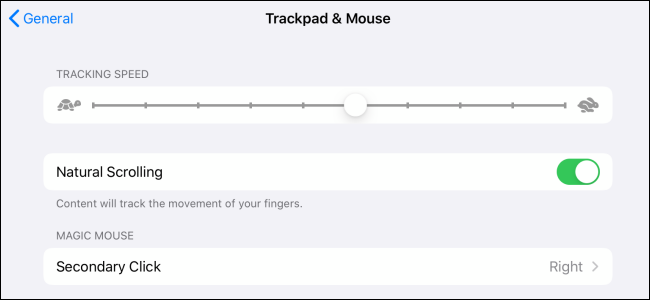
De aici, puteți modifica viteza de urmărire, puteți dezactiva derularea naturală și puteți personaliza clicul secundar.
Noul suport pentru cursor este disponibil numai pe iPad-urile care rulează iPadOS 13.4 sau o versiune ulterioară. Dacă doriți să conectați un mouse la iPhone sau la un iPad mai vechi, aruncați o privire la ghidul nostru despre utilizarea funcției indicator de accesibilitate.